有朋友把电脑升级到win10系统后,发现找不到网上邻居?其实,在Win10中,网上邻居改为了“网络”,默认是不在桌面显示的,但用户可以设置,让其在桌面显示,那么要怎么操作呢?今天,小编给大家介绍下Win10系统网上邻居在哪里的设置方法,希望可以帮到大家。
Win10桌面显示网上邻居网络图标方法
1、首先在桌面的空白处,点击鼠标右键,在弹出的菜单中点击打开“个性化”,如图所示。
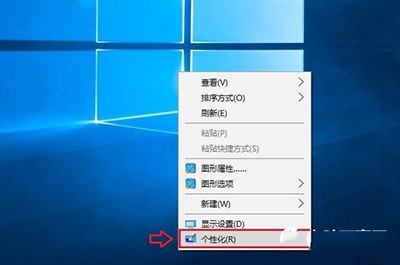
Win10系统网上邻居
2、然后点击左侧的“主题”,之后在右侧点击“桌面图标设置”,如图所示。
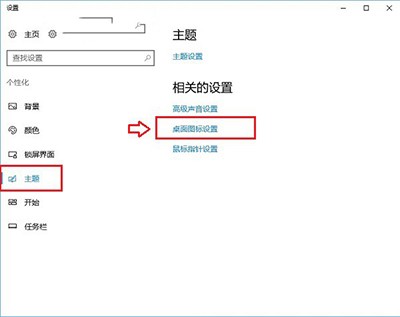
Win10系统网上邻居
3、之后勾选上“网络”,并点击底部的“应用”和“确定”保存即可。
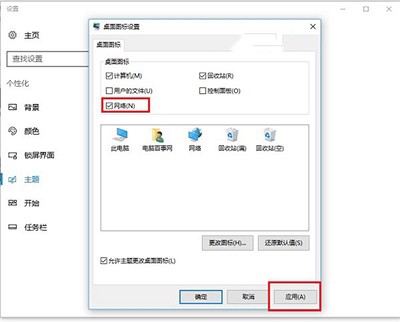
Win10系统网上邻居
4、最后在Win10桌面就可以看到“网络”图标了,这个就是XP时代的“网上邻居”,点击打开可以找到相关网络设置。

Win10系统网上邻居
文章标题:Win10系统网上邻居在哪里?
文章链接://www.hpwebtech.com/jiqiao/45990.html
为给用户提供更多有价值信息,ZOL下载站整理发布,如果有侵权请联系删除,转载请保留出处。
相关软件推荐
其他类似技巧
- 2021-01-27 14:15:15win10系统安装新字体的方法
- 2021-01-17 14:53:21Win10怎么设置打印机共享?
- 2021-01-17 13:28:01win10创意者画中画怎么设置
- 2020-12-29 11:45:49Win10磁盘占用100%解决办法
- 2020-12-27 11:07:20Win10系统网上邻居在哪里?
- 2020-12-25 11:16:08防止Win10系统监控你的个人隐私的方法
Win7改Win10登录界面工具软件简介
Win7改Win10登录界面补丁可以让喜欢Win10界面的朋友提前在Win7上感受一下,使用本工具以后可以将win7界面修改成最新版本的win10系统界面,提前尝尝鲜。
使用说明
1、确定你的系统是否是Windowns 7 Service Pack 1(SP1)。在计算机-右键-属性可以看到。如果不是的话不能使用本补丁。
2、先把...
详细介绍»









